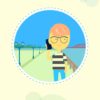Googleの無料サービスのひとつ、Google翻訳を使えば日本語から英語、フランス語、ドイツ語、中国語そのほか、何十カ国(少しずつ増えてる)もの言語間の翻訳をコピーペーストやクリック一つでできてしまいます。
辞書で単語を調べて、文法を考えて、、、などと面倒な作業をしなくても大まかな翻訳なら一瞬で終わっちゃいます。
もともと僕はネットがだいぶ普及していた世代ですが、パソコンやスマホ、インターネットの世界がまだ身近になかった時代は何をするにもアナログなわけですから、今では考えられないほど不便でしたね。
話はそれましたが、これから使い方を解説します。
もくじ
google翻訳の使い方
- Googleの検索窓から翻訳
- WEBページから翻訳
- スマホアプリで翻訳
- chormeの拡張機能
Googleの検索窓から簡易的な翻訳を使う方法、WEBサイトのGoogle翻訳ページへアクセスして使う方法、Google翻訳アプリをダウンロードしてスマホで利用する方法があります。
ちょっとした単語を調べたいならGoogleの検索窓、WEB版ではブラウザ上の長文をコピペして翻訳、アプリの場合もスマホ画面でテキストを選択してタップするだけで翻訳することが可能。
Googleの検索窓で直接翻訳
普段から利用しているGoogleの検索窓へ「翻訳したい単語」と翻訳したい国の言語名を入力して検索機能を使うと下の画像のように単語の意味を翻訳してくれます。スマホでもPCでもこの機能は使うことができます。
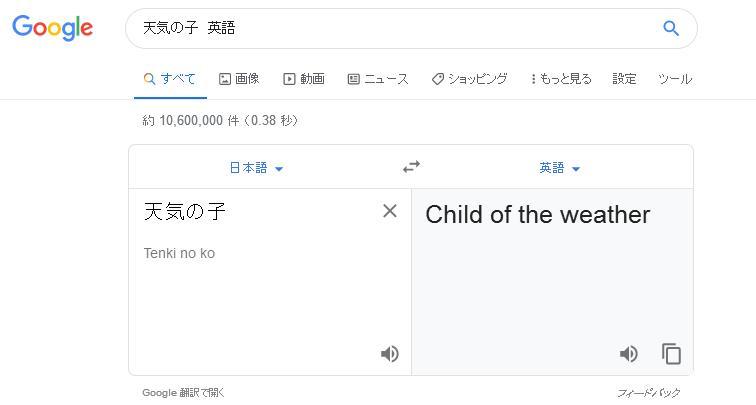
Google翻訳のWEBサイトへアクセスすることも、アプリを起動することもなくちょっとした言葉を調べたいときに使えますね。
Google翻訳WEB版
WEBの場合はgoogle翻訳の公式サイトへ移動すると下の画像のような画面ページになりますので、左側の空白部分に翻訳したい外国語のテキストをキーボードから入力またはコピペ、マイク入力します。
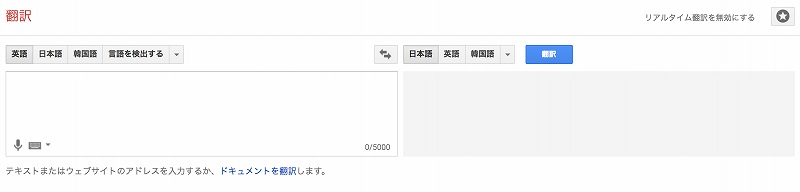
右側が翻訳結果が表示されます。精度は高くなったと言われていますが、日本語への翻訳はまだ文章としておかしな部分もありますので、翻訳後の文章を確認してある程度修正するのがいまのところベストだと思います。
Google翻訳アプリ版
WEB版のGoogle翻訳こちらの方が使い勝手としてはいいのでおすすめです。アプリの新機能で”タップして翻訳”という使い方ができるようになりました。これはブラウザでホームページを見ているときに、翻訳したい文章をわざわざコピーしてアプリを立ち上げなくても、翻訳機能がつかえるというもの。
アプリをダウンロードしたあとに「タップして翻訳」機能をオンにします。

するとホームページを見ているときに翻訳したい文章を選択すると下の画像のように簡単にリアルタイム翻訳ができるようになりました。
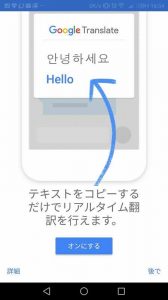
とにかく使ってみるとこの便利さは体感できないと思いますので、アプリをダウンロードしていない人は是非利用してみてください。
Google翻訳アプリのダウンロード
Chormeの標準機能で翻訳
Googleのブラウザ「Chorme(クローム)」の標準機能で翻訳することも可能です。これはかなり便利。
はっきり言ってChormeの翻訳機能が神。